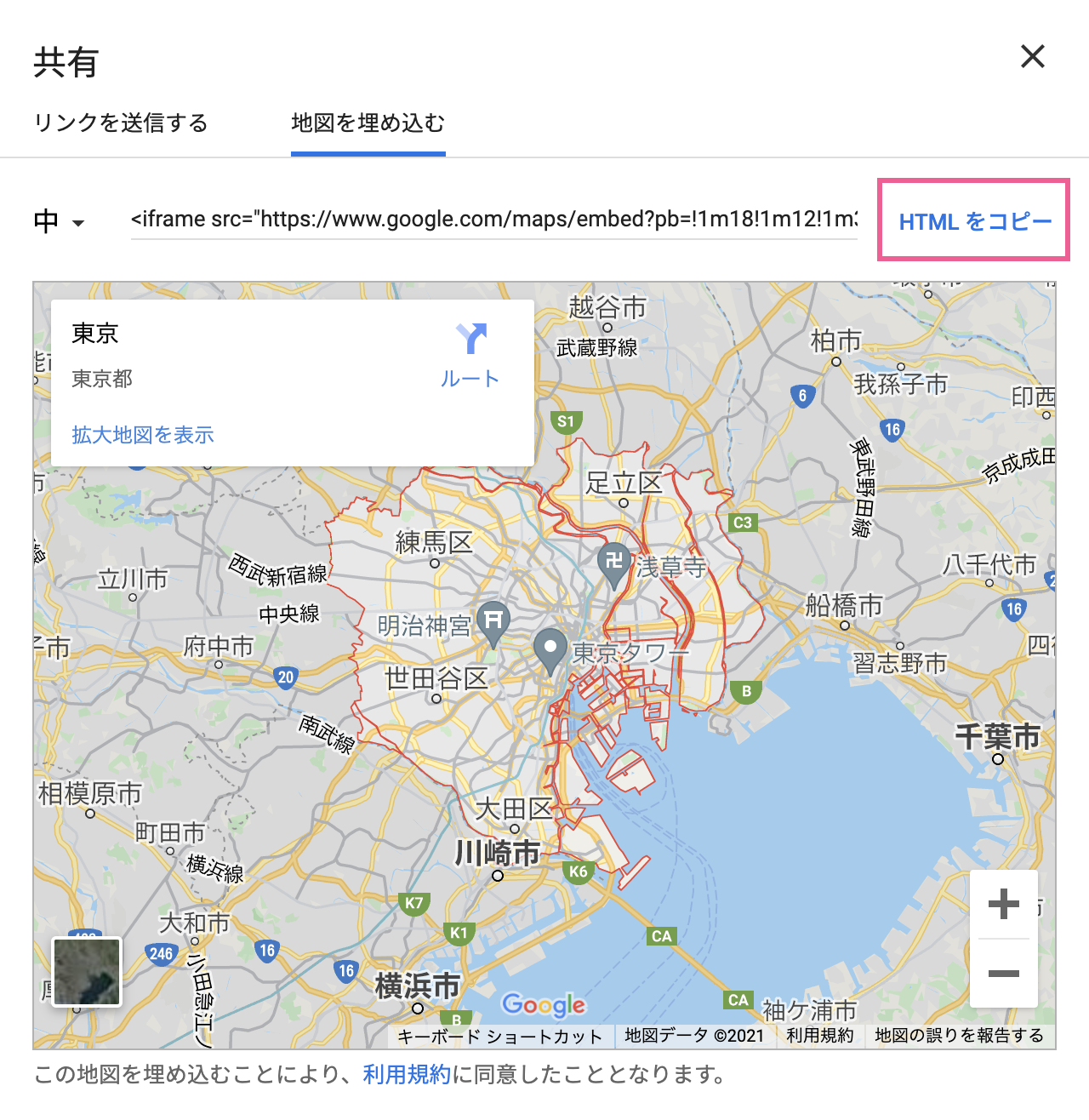ページブロック「地図」
ページ機能では様々なタイプのページブロックを組み合わせることで、誰でも簡単に自由度の高いページを作成できます。PC・タブレット・モバイルのそれぞれの表示にも自動対応します。
ここではページブロック「地図」の使い方を説明します。
ページブロック「地図」について
ページ内に「地図」を設置できるブロックです。Google Mapsの埋め込みコードに対応しています。

ページブロック「地図」の編集方法(基本設定)
基本設定では、次のような部分を編集できます。
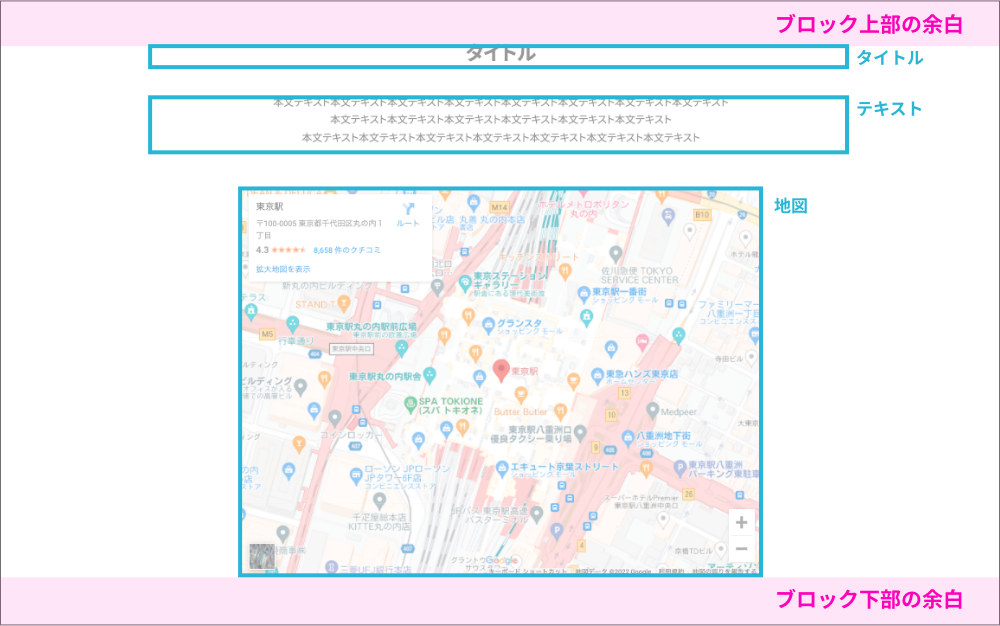
次のような画面で編集していきます。
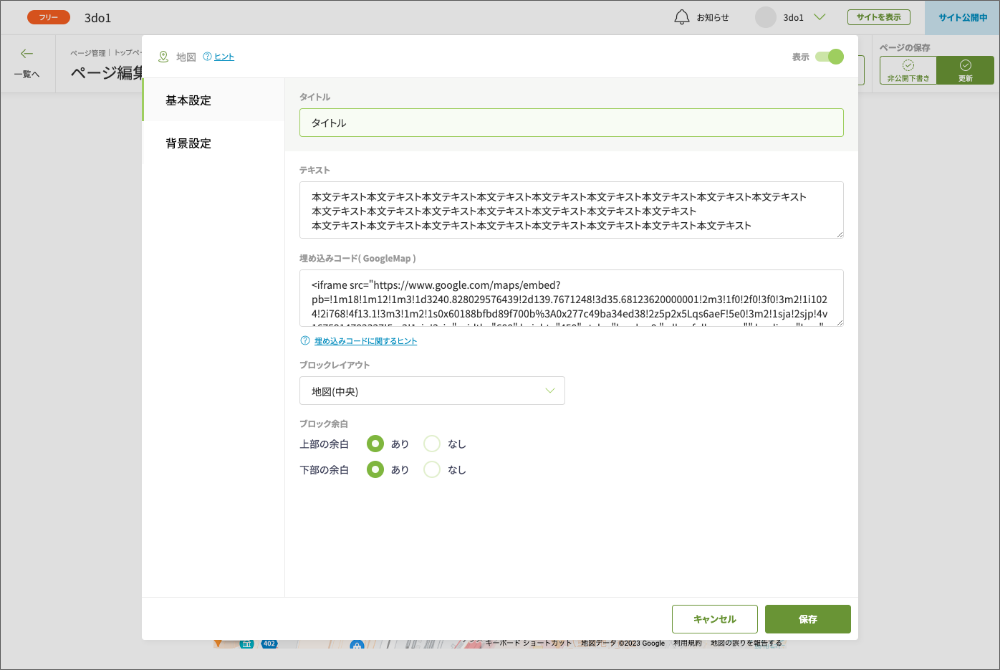
タイトル
ブロック単位でタイトルを設定できます。
入力を省略することもできますが、どのような内容のセクションなのか簡潔に示すと情報が伝わりやすいページになります。
テキスト
ブロック単位でフリーテキストを設定できます。
入力を省略することもできますが、サブタイトルに利用したり、セクションに関する説明テキストを添えると情報が伝わりやすいページになります。
埋め込みコード
Google Mapsの埋め込みコードを入力します。
地図のサイズなどの細かな表示設定は反映されず、デザインテーマに応じた表示となります。
ブロックレイアウト
- 地図(中央)
- 地図(横幅100%)
の2種類のレイアウトタイプを選択できます。
ブロック余白
ブロック単位での上下余白を調整することができます。上部の余白、下部の余白をそれぞれ
- あり
- なし
で指定できます。
ページブロックの編集方法(背景設定)
基本設定だけでなく、背景を編集することでさらに自分らしいデザインが可能です。背景設定の方法は下記のヘルプ記事をご覧ください。
❓ページブロックの背景設定「色」
❓ページブロックの背景設定「画像」
❓ページブロックの背景設定「動画」
埋め込みコードの取得方法(Google Maps)
- Google Mapsで表示させたい地図を開き「共有」をクリックする
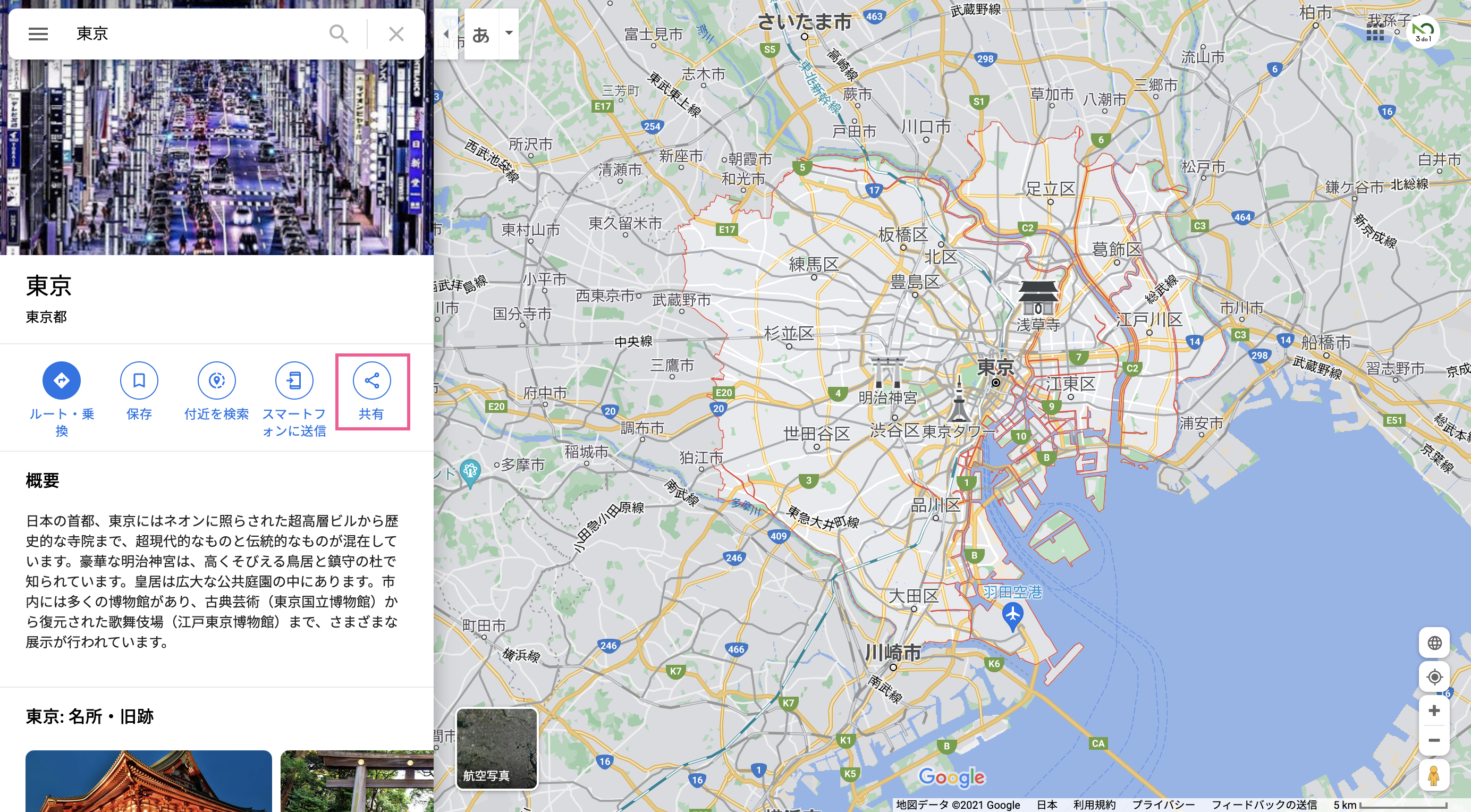
- 共有メニューの「地図を埋め込む」をクリックする
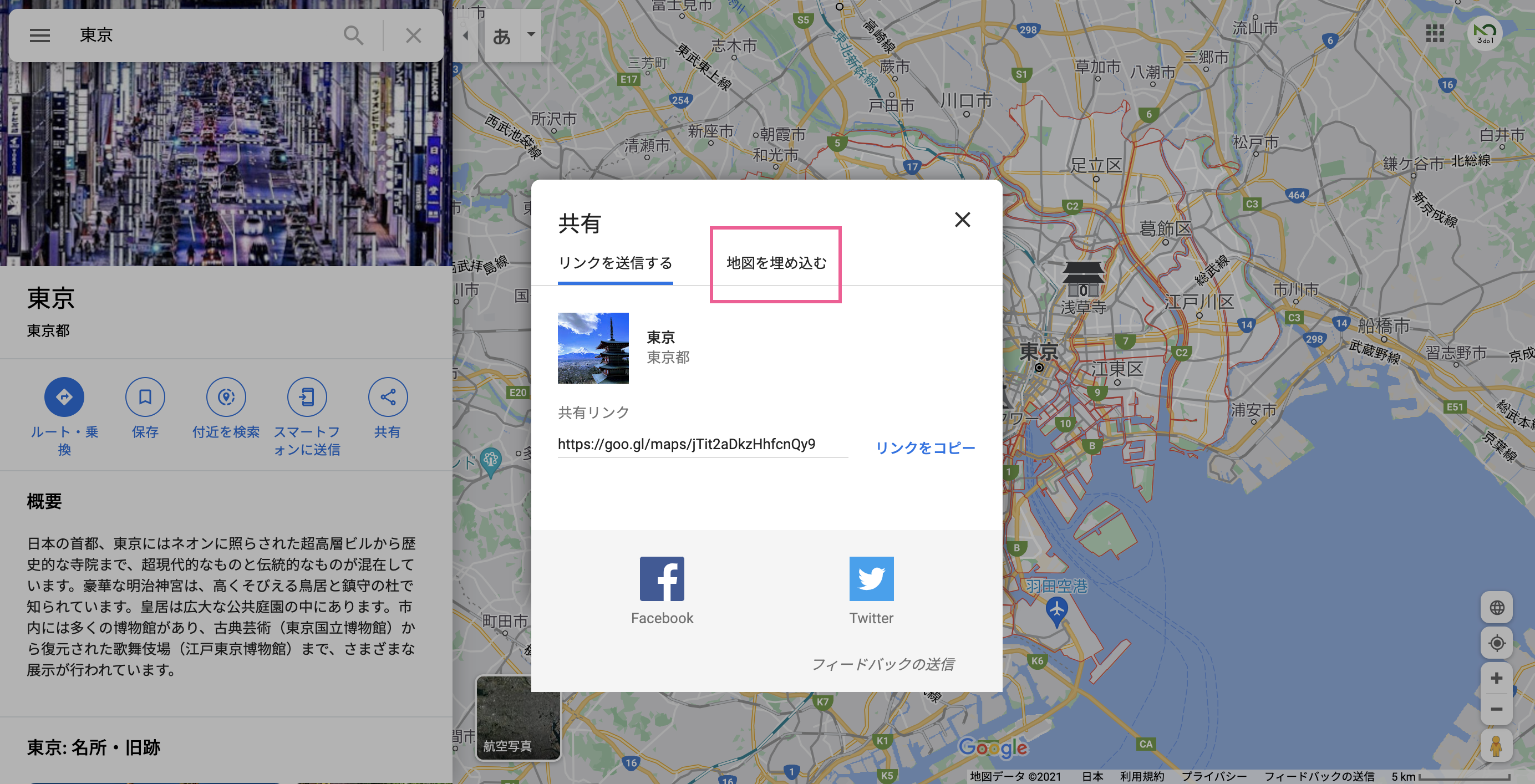
- 「HTMLをコピー」をクリックして埋め込みコードを取得する